Youcast: mudanças entre as edições
Sem resumo de edição |
Sem resumo de edição |
||
| (3 revisões intermediárias pelo mesmo usuário não estão sendo mostradas) | |||
| Linha 2: | Linha 2: | ||
Para a configuração da mesma, devemos acessar o seguinte caminho: '''Menu integração -> Servidores de Integração''' e cadastrar o servidor de integração, conforme tela abaixo: | Para a configuração da mesma, devemos acessar o seguinte caminho: '''Menu integração -> Servidores de Integração''' e cadastrar o servidor de integração, conforme tela abaixo: | ||
[[Arquivo:Servidor de Integração.png|alt=Servidor de Integração|centro|miniaturadaimagem|Servidor de Integração]] | [[Arquivo:Servidor de Integração.png|alt=Servidor de Integração|centro|miniaturadaimagem|Servidor de Integração|568x568px]] | ||
Após o cadastro do servidor de Integração, devemos seguir no seguinte caminho: Menu Comercial -> Tabelas de apoio ->Configurações, e preencher a seguinte chave de configuração com o id do servidor de integração cadastrado acima. | |||
[[Arquivo:Chave ID SERVIDOR INTEGRACAO YOUCAST.png|alt=Chave ID_SERVIDOR_INTEGRACAO_YOUCAST|centro|miniaturadaimagem|500x500px|Chave ID_SERVIDOR_INTEGRACAO_YOUCAST]] | |||
Depois de preencher a chave devemos fazer o seguintes cadastros, [[Canais de TV]], [[Grade de canais]] e [[Pacotes de canais|Pacotes de canais,]] depois devemos ir para o seguinte caminho: '''Menu Comercial -> Tabelas de apoio -> Configuração de plano -> Planos''', para a configuração ou cadastro do plano que irá fazer a integração com a plataforma. | |||
[[Arquivo:Visualizar Planos.png|alt=Visualizar Planos|centro|miniaturadaimagem|500x500px|Visualizar Planos]] | |||
Na tela de visualizar os planos devemos editar ou criar um novo, para a configuração da integração no plano de TV, devemos ir na aba TV e fazer as devidas configurações na seguinte tela | |||
[[Arquivo:Planos TV.png|alt=Planos TV|centro|miniaturadaimagem|500x500px|Planos TV]] | |||
Depois desses passo é so fazer a venda do contrato e selecionar os campos conforme tela seguinte: | |||
[[Arquivo:Tecnologia TV.png|alt=Tecnologia TV|centro|miniaturadaimagem|500x500px|Tecnologia TV]] | |||
E fazer a venda dos adicionais selecionando a tela abaixo: | |||
[[Arquivo:Dados de TV.png|alt=Dados de TV|centro|miniaturadaimagem|500x500px|Dados de TV]] | |||
Após vendido o plano de TV, o plano segue os mesmos processo do sistema para Upgrade/Downgrade, Suspensão, habilitação e etc.. | |||
[[Menu Integrações|Voltar ao Menu anterior]] | |||
Edição atual tal como às 01h21min de 4 de fevereiro de 2022
A integração YouCast foi desenvolvida para disponibilizar o controle de vendas e gestão de planos de tv.
Para a configuração da mesma, devemos acessar o seguinte caminho: Menu integração -> Servidores de Integração e cadastrar o servidor de integração, conforme tela abaixo:
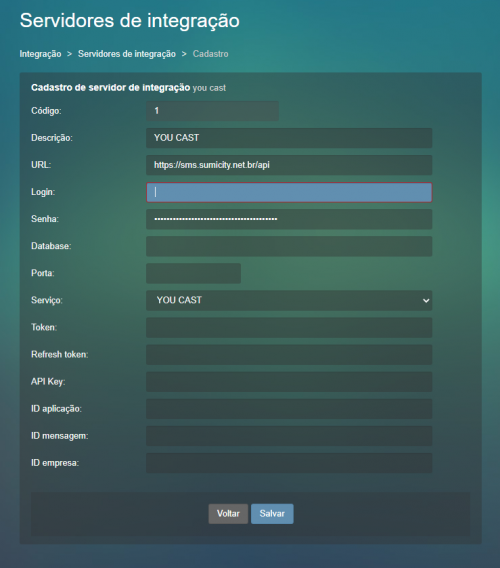
Após o cadastro do servidor de Integração, devemos seguir no seguinte caminho: Menu Comercial -> Tabelas de apoio ->Configurações, e preencher a seguinte chave de configuração com o id do servidor de integração cadastrado acima.
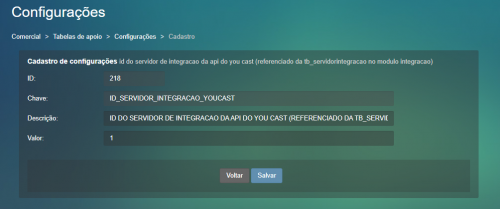
Depois de preencher a chave devemos fazer o seguintes cadastros, Canais de TV, Grade de canais e Pacotes de canais, depois devemos ir para o seguinte caminho: Menu Comercial -> Tabelas de apoio -> Configuração de plano -> Planos, para a configuração ou cadastro do plano que irá fazer a integração com a plataforma.
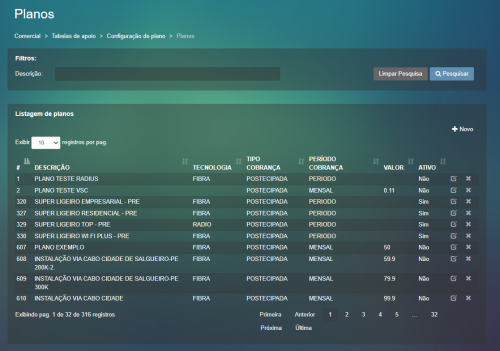
Na tela de visualizar os planos devemos editar ou criar um novo, para a configuração da integração no plano de TV, devemos ir na aba TV e fazer as devidas configurações na seguinte tela
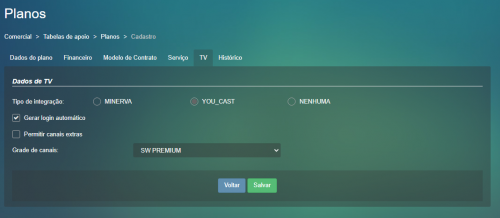
Depois desses passo é so fazer a venda do contrato e selecionar os campos conforme tela seguinte:

E fazer a venda dos adicionais selecionando a tela abaixo:

Após vendido o plano de TV, o plano segue os mesmos processo do sistema para Upgrade/Downgrade, Suspensão, habilitação e etc..